이 가이드에서는 일괄 작업 원격 위치에서 Raspberry Pi 장치에 원격으로 액세스하는 경우. 여기에서 다음을 확인할 수 있습니다.
원격 Raspberry Pi에서 배치 작업을 실행하는 것이 유용한 이유
실행 일괄 작업 원격 Raspberry Pi에서는 특히 Raspberry Pi 장치가 다른 위치나 네트워크에 있는 경우 여러 가지 이점을 제공합니다. 달리기의 이점 중 일부 일괄 작업 원격 Raspberry Pi에서는 다음과 같은 정보가 제공됩니다.
- 여러 개의 Raspberry Pi 장치를 연결하고 작업 부하를 공유하는 중앙 집중식 네트워크를 설정할 수 있습니다. 일괄 작업 여러 장치에 걸쳐. 이렇게 하면 장치 간의 로드 균형이 조정되고 더 나은 리소스 활용도가 제공되며 작업 실행 시간이 향상됩니다.
- 리모컨 실행 일괄 작업 Raspberry Pi의 경우 민감한 데이터와 프로세스를 사용자의 로컬 컴퓨터에서 격리하므로 장치의 보안이 강화됩니다. 따라서 맬웨어 감염이나 장치에 대한 무단 액세스의 위협을 줄입니다.
원격 Raspberry Pi에서 일괄 작업을 실행하는 방법
실행하려면 일괄 작업 원격 Raspberry Pi에서는 다음 단계를 사용할 수 있습니다.
1단계: Windows, Linux 또는 Mac에서 명령 프롬프트/PowerShell 또는 터미널 열기
먼저 시스템 터미널을 열어야 합니다. Windows에서는 명령 프롬프트/PowerShell, Linux 또는 Mac에서는 터미널일 수 있습니다.
2단계: Raspberry Pi에서 SSH 활성화
Raspberry Pi에서 SSH가 활성화되어 있는지 확인하고 그렇지 않은 경우 다음 명령을 실행하여 명령줄에서 SSH를 활성화할 수 있습니다.
sudo raspi 구성
위 명령을 실행하면 SSH를 활성화할 수 있는 터미널에서 Raspberry Pi 구성이 열립니다. 인터페이스 옵션 :
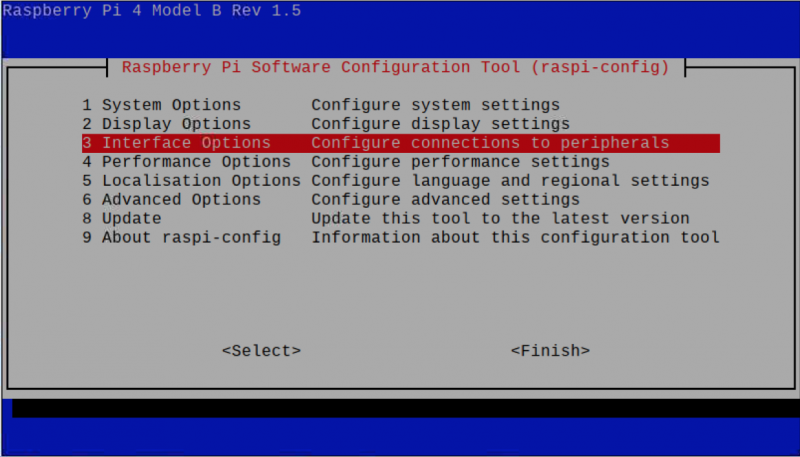
응용 프로그램 메뉴로 이동한 다음 다음을 사용하여 GUI에서 Raspberry Pi 구성을 열 수도 있습니다. 환경설정 옵션을 선택하고 라즈베리 파이 구성 :
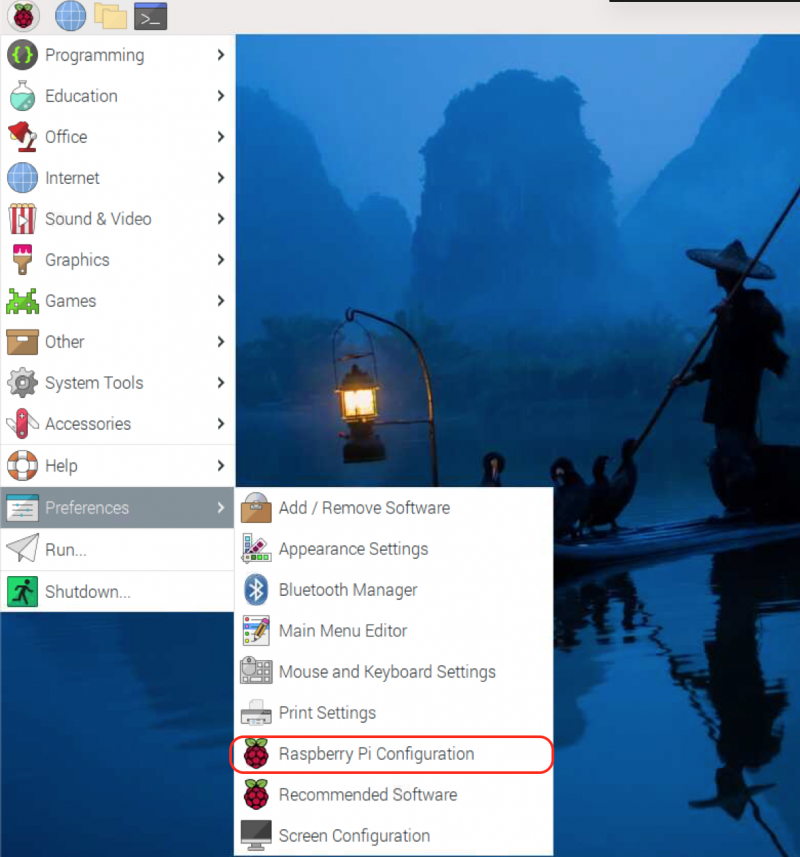
그런 다음 다음에서 SSH를 활성화할 수 있습니다. 인터페이스 SSH 버튼을 오른쪽으로 전환하여 탭을 선택하세요.
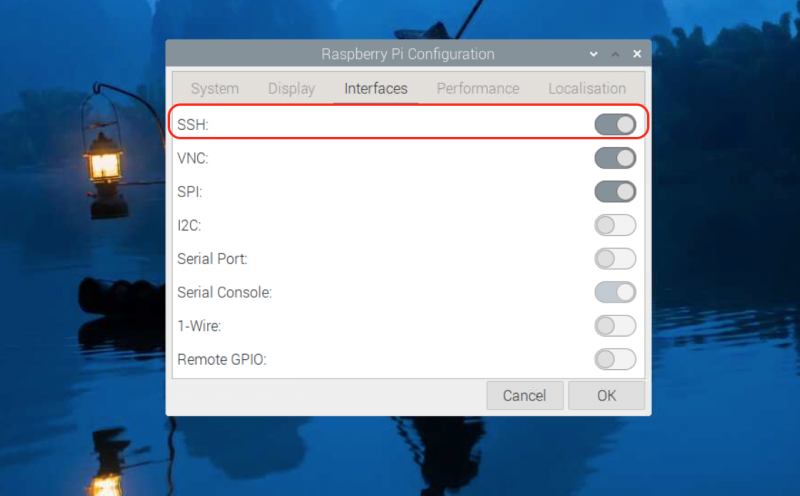
3단계: SSH를 통해 Raspberry Pi에 연결
이제 다음 구문을 사용하여 Windows, Mac 또는 Linux 시스템에서 SSH를 통해 Raspberry Pi 터미널에 원격으로 액세스합니다.
SSH 사용자 이름 @ IP 주소대신에 사용자 이름 그리고 IP 주소 에서 Raspberry Pi 사용자 이름과 IP 주소를 입력하세요.
메모: Raspberry Pi IP 주소는 다음에서 확인할 수 있습니다. 호스트 이름 -I 터미널에서 명령을 실행합니다.
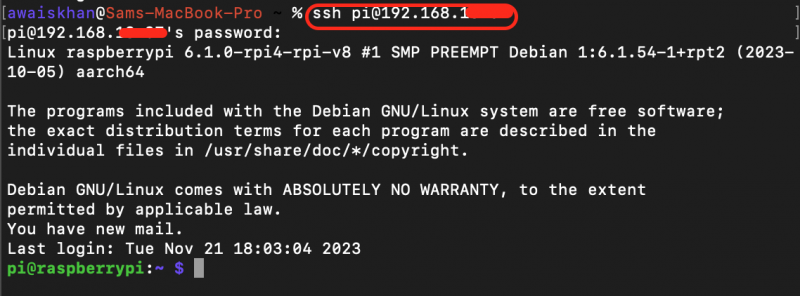
4단계: 일괄 작업 디렉터리 생성
조직의 경우 모든 배치 작업 파일이 배치되는 Raspberry Pi 시스템에 별도의 디렉터리를 만드는 것이 좋습니다. 다음 이름으로 배치 작업 디렉터리를 생성할 수 있습니다. 마이 배치 작업 다음 명령을 실행하여:
mkdir 마이 배치 작업5단계: 일괄 작업 디렉터리로 이동
다음으로 이동하려면 마이 배치 작업 Raspberry Pi의 디렉터리에서 다음 명령을 실행하면 됩니다.
CD 마이 배치 작업6단계: 일괄 작업 스크립트 생성
이제 내부에 배치 작업 스크립트를 생성해야 합니다. 마이 배치 작업 디렉토리에 대해 다음 명령을 통해 nano 편집기를 사용할 수 있습니다.
나노 배치작업.sh7단계: 일괄 작업 명령 추가
bash 파일 내에서 배치 작업 명령을 생성하므로 스크립트에 bash 셸을 사용하도록 지시해야 합니다. 이는 파일에 다음 줄을 추가하여 수행할 수 있습니다.
#!/bin/bash위 줄을 추가한 후에는 Raspberry Pi 시스템에서 작동하는 명령을 추가할 때가 아닙니다. 스크립트 내에서 여러 명령을 하나씩 실행할 수 있으며, 이러한 명령은 시스템 업데이트, 스크립트 파일 실행 또는 기타 작업 실행과 관련될 수 있습니다.
여기서는 작업을 단순화하기 위해 업데이트 및 업그레이드 명령을 사용하여 배치 작업 스크립트를 통해 원격으로 Raspberry Pi의 패키지를 업데이트하겠습니다. 파일 내부에 추가할 전체 코드는 다음과 같습니다.
#!/bin/bashsudo 적절한 업데이트 && sudo 적절한 업그레이드 -그리고
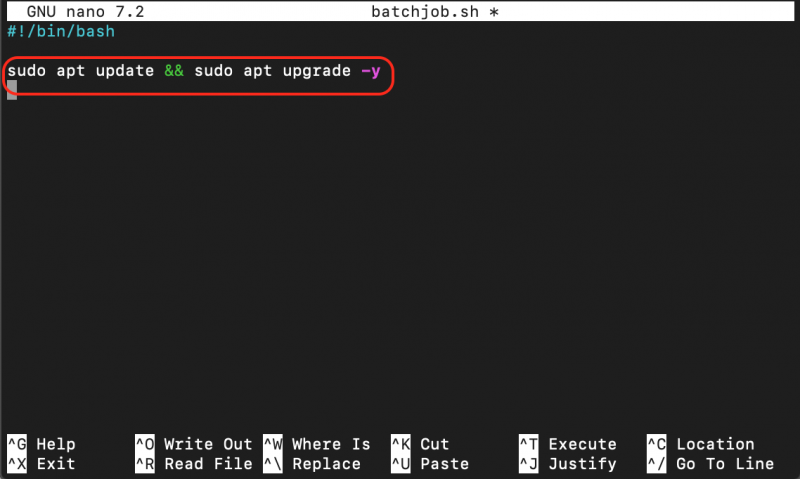
8단계: 일괄 작업 파일 저장
전체 코드를 추가한 후 배치 작업 파일을 저장해야 합니다. 이 작업은 다음을 사용하여 수행할 수 있습니다. Ctrl+X , 추가하다 그리고 그리고 누르세요 입력하다 .
9단계: 파일을 실행 가능하게 만들기
Raspberry Pi에서 배치 작업 파일을 실행 가능하게 만들어야 하며 다음 명령을 실행하는 경우에만 가능합니다.
chmod +x 배치작업.sh10단계: 파일 실행
이제 원격 Raspberry Pi에서 배치 작업을 성공적으로 실행하려면 다음 명령을 사용하여 스크립트 파일을 실행하면 됩니다.
쉿 배치작업.sh다음 명령을 사용하여 스크립트를 실행할 수도 있습니다.
. / 배치작업.sh스크립트를 실행하면 Raspberry Pi 비밀번호를 입력하자마자 입력하라는 메시지가 나타날 수 있습니다. 일괄 작업 파일 내부의 명령을 실행합니다.
update 명령을 사용했기 때문에 일괄 작업 스크립트를 실행하자마자 패키지 업데이트가 시작됩니다.
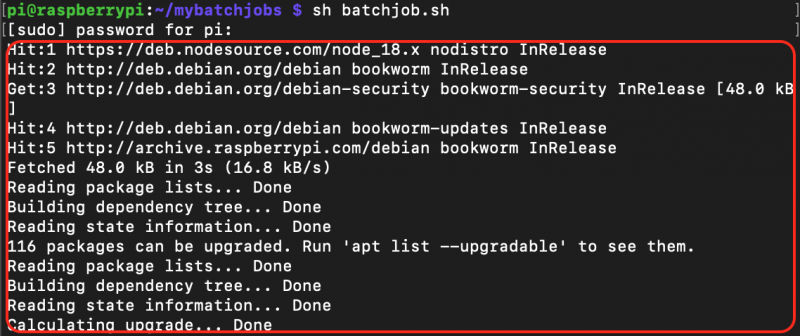
결론
실행 중 일괄 작업 작업을 자동화하고 원격 Raspberry Pi 장치에서 관리하는 데 유용합니다. 이 가이드에서는 먼저 SSH 연결을 사용하여 원격 연결을 설정하여 원격 Raspberry Pi에서 일괄 작업을 실행하는 자세한 단계별 가이드를 제공했습니다. 그런 다음 작업을 생성하고 다른 컴퓨터에서 원격으로 실행합니다. 이 가이드를 따르면 사용자는 데이터 백업, 시스템 업데이트, 스크립트 실행 등의 작업을 효율적으로 처리할 수 있습니다. 이를 통해 원격으로 Raspberry Pi 장치의 다양성과 기능이 향상됩니다.